Paso 1: Cómo cambiar el volumen de la música en un editor de video en línea
Algunos videos nos marcan no por la imagen, sino por la manera en que suenan. Imagina un clip de cumpleaños donde las risas estallan como champán, una presentación de boda donde la melodía crece justo cuando la pareja baila, o un breve anuncio donde la música de fondo susurra un instante y ruge al siguiente.
Con una aplicación en línea gratuita, puedes aumentar el volumen para momentos dramáticos, disminuirlo para que los diálogos sean claros o subir el volumen de un video MP4 cuando la música de fondo se siente demasiado suave. Sin descargas, sin instalaciones, sin registro: simplemente ábrelo en tu navegador en cualquier dispositivo.
Selecciona el material de tu proyecto: puede ser un clip familiar, una demostración de producto o un vlog de viaje. La herramienta acepta cualquier formato: MP4, MP3, MOV, AVI y más. Ya sea que trabajes con música o narración, tu archivo estará listo para editarse en segundos.
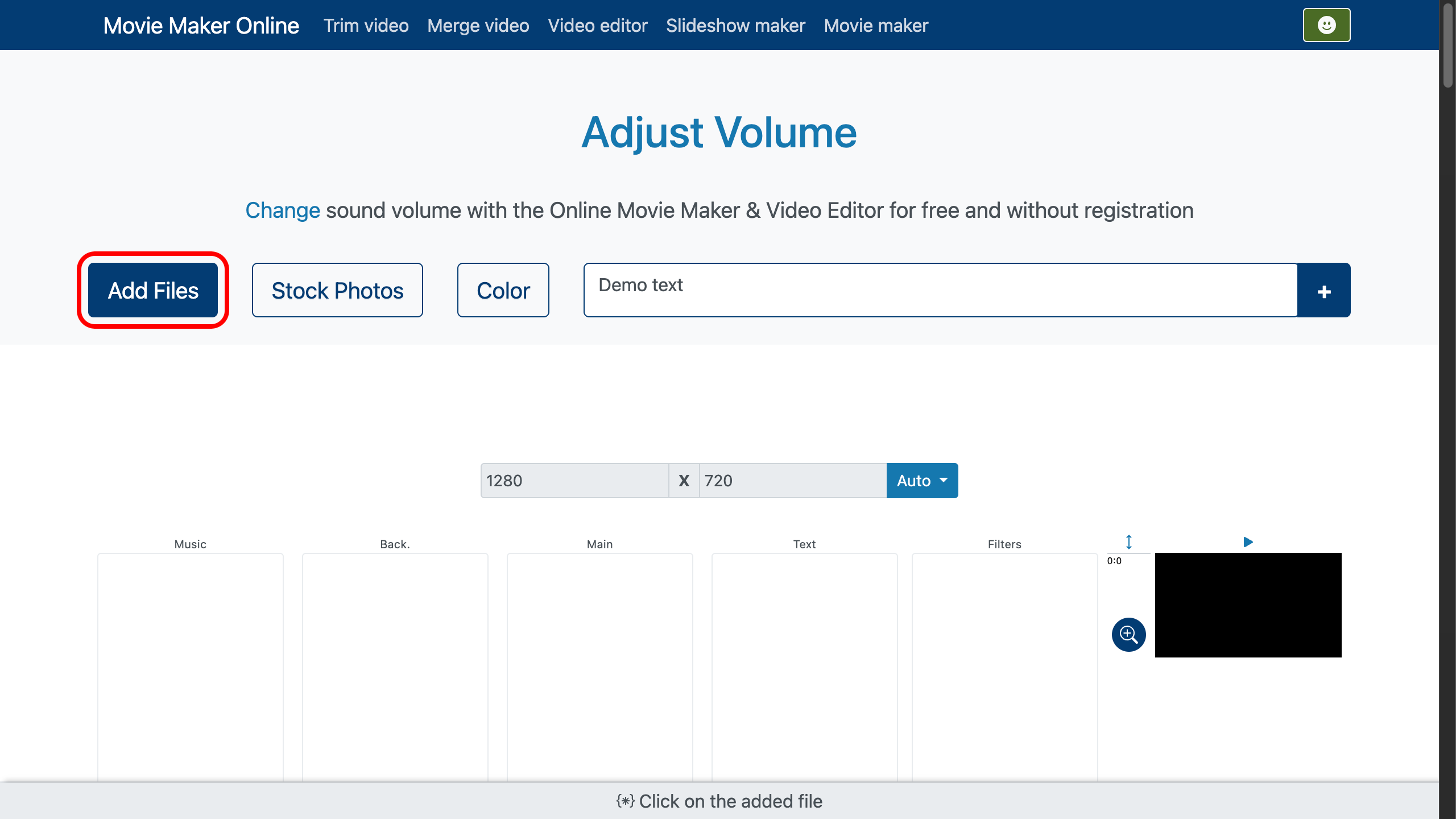
Paso 2: Ajustar el sonido
Una vez que tu archivo aparezca en la línea de tiempo, haz clic en el ícono de Altavoz para abrir el panel de cambio de volumen. Desde aquí, puedes aplicar un amplificador de volumen para resaltar la música o usar un reductor para suavizar la pista de fondo.
Mueve el control deslizante a la derecha para aumentar el volumen o a la izquierda para obtener un tono más bajo y equilibrado. También puedes introducir un nivel exacto de audio manualmente o elegir entre valores preestablecidos para resultados rápidos.
Si quieres algo más que un cambio estático, añade fundidos de entrada al inicio o fundidos de salida al final para que la transición sea natural. Esto funciona perfectamente para un proyecto de movie maker, una presentación de diapositivas o cualquier edición creativa donde el sonido deba adaptarse al ritmo de la historia. Combinar ajustes de volumen con transiciones visuales puede dar un toque realmente cinematográfico al resultado final.
- Puedes dividir el archivo en varias partes usando la herramienta de tijeras: simplemente haz doble clic en el punto deseado del archivo.
- Para mayor precisión, ajusta el control de zoom en el lado derecho de la línea de tiempo.
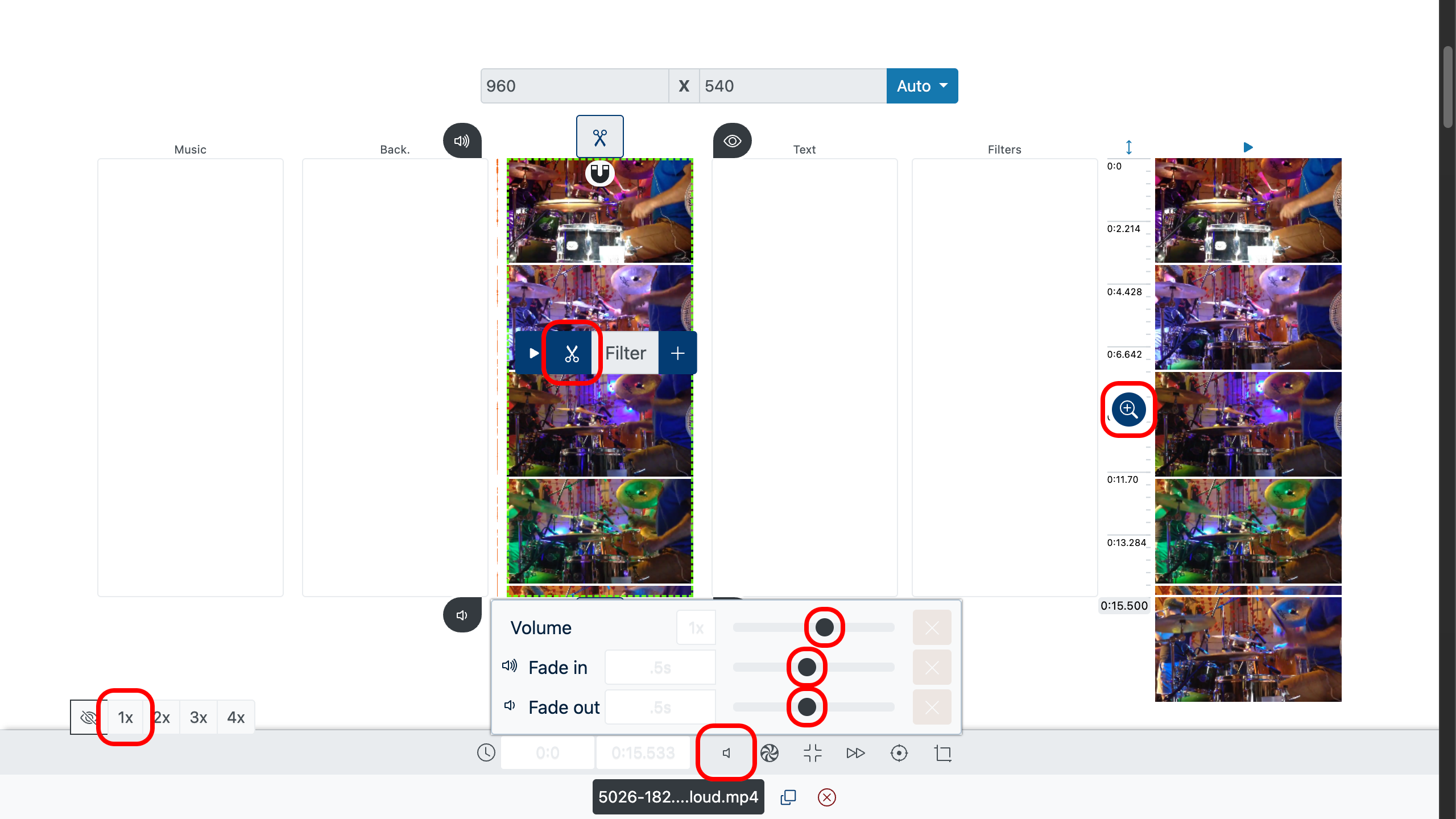
Paso 3: Vista previa y exportación
Usa la ventana de vista previa para comprobar cómo se sienten tus ajustes en el contexto. Si el equilibrio no es el adecuado, ajústalo hasta que el aumento o disminución del volumen sea perfecto.
- Para la vista previa, haz doble clic al inicio del archivo y luego presiona el botón Reproducir, o usa la capa de vista previa en el lado derecho de la pantalla.
Una vez que estés satisfecho, exporta tu trabajo, listo para compartir con familiares, amigos o clientes.
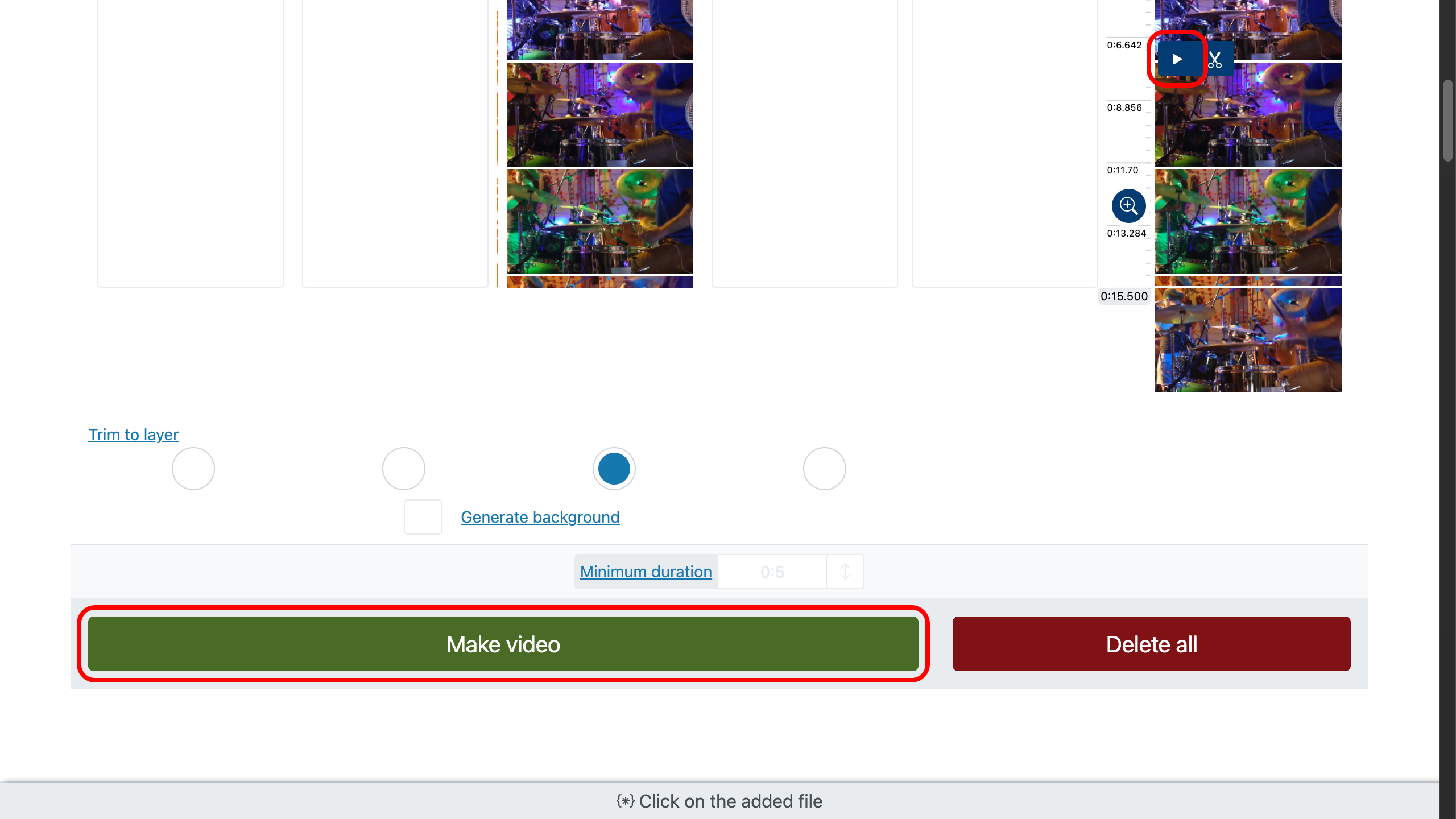
Consejos rápidos para hacer tu clip más atractivo
- Mantén los controles simples y confía en tu oído.
- Destaca los momentos clave aumentando el audio en picos emocionales.
- Usa fundidos de entrada y salida para una narración más fluida.
- Combina música con sonidos naturales para mayor profundidad y realismo.
También podría interesarte aprender a crear fundidos de audio de entrada y salida, o cómo añadir transiciones en video.